第一部完!シルベ先生の次回作をご期待下さい!(`・ω・´)
何だかんだで構築作業が完了して、無事に本番運用となりました。・・・OS無しだけがジャンク要素ですが、一応動くようになり、常用出来るだけの環境が整ったので一安心です。*1
とは言え、OS無しで買った関係上クリーンインストールしているので、何らかの手段でリカバリする方法を作らなければならないので、貧困者ですしOS標準機能でなんとかリカバリディスク的な何かを作ってみます。
シルベさんがジャンクPCを買って萌えるはずが無い(第1回 購入からいつもの編) - Re:シルの日々の戯言。
シルベさんがジャンクPCを買って萌えるはずが無い(第2回 案の定の衝動買いである編) - Re:シルの日々の戯言。
シルベさんがジャンクPCを買って萌えるはずが無い(第3回 散々悩んでそのチョイスかよ編) - Re:シルの日々の戯言。
シルベさんがジャンクPCを買って燃えるはずが無い(最終回 自称リカバリディスクとオマケ編) - Re:シルの日々の戯言。←イマココ
Windows標準でリカバリ機能あったっけ?ましてWin7と骨董OSで?
一応Windows7にはシステムイメージの作成機能が備わっており、似非リカバリディスクを自前で作成することができたりします。*2
とりあえず、コントロールパネルから「バックアップと復元」を押してツールを動かしましょう。
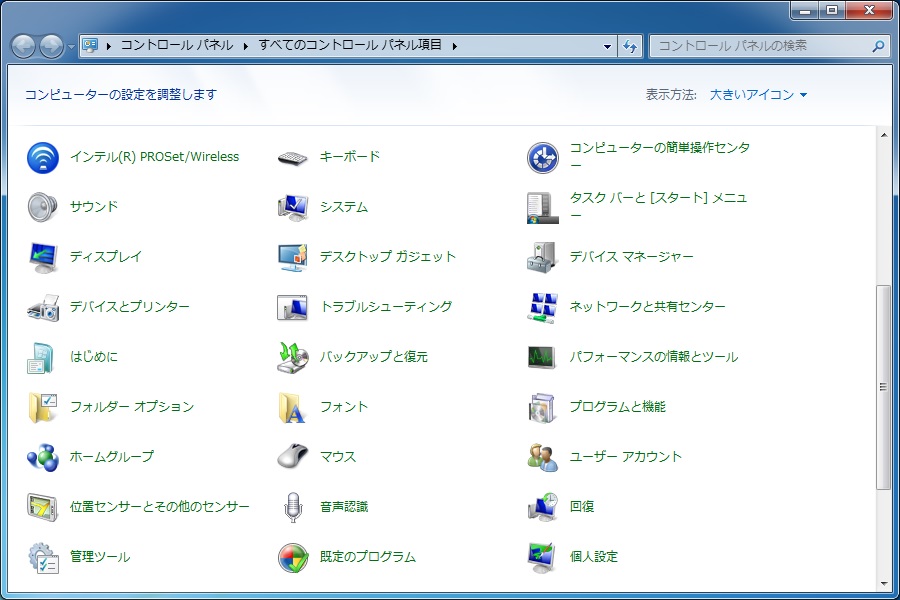
似非リカバリディスクの作成方法
コンパネ→バックアップと復元を選択すると、なんかバックアップ用ツールが動き出しそうな画面が表示されます・・・が、画面左上をよく見ると「システムイメージの作成」なる項目が存在するのでクリックします。
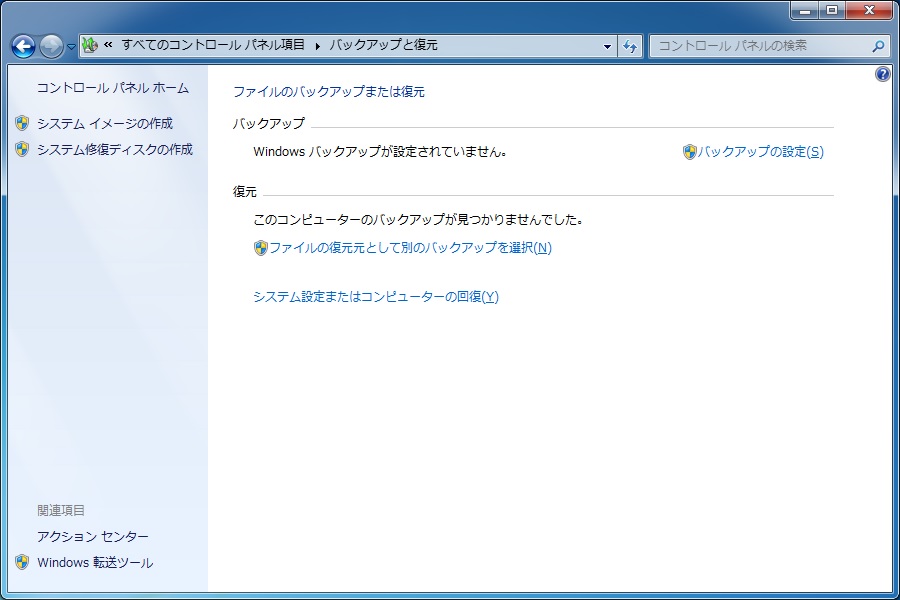
どこにシステムイメージを作成するか選択画面が表示されます。その気になればハードディスク上にイメージファイルを作成することが出来ますが、今回は第2回で調達したUltraBaseのDVDドライブの動作確認の意味も含めてあえて「1つ以上のDVD上」と言う項目を選択します。*3

バックアップの見積もりサイズが表示されます。今回の場合は約45GBと表示されます・・・が、実際には圧縮が掛かりDVD2~3枚で済んだりすることもあるので何とも言えません。
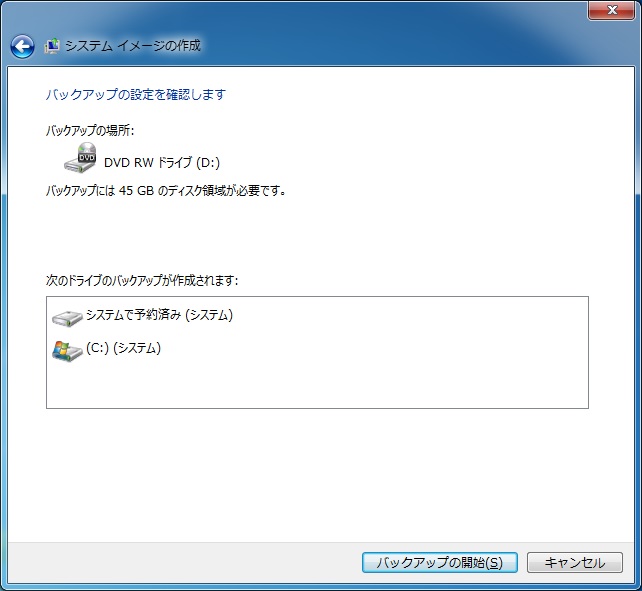
あとはイメージの作成・バックアップ処理が実施されるので完了するまで暫く待ちます。

メディアの挿入が求められたらブランクメディアを挿入します。・・・なんで東方の椛さんなのかって?うちのホスト名は今は東方のキャラクター名にしてんだよ!*4
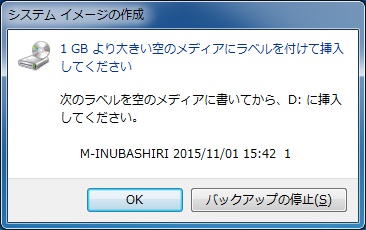
そういや結局総額どんくらいになったんだw
ジャンクに近いOS無し中古を調達して、使えるようにしましたが・・・最終的に今回発生した費用を適当に綴ってみようと思います。
コスパ最低最悪の件について
今回はベースとなるThinkPad X201sがOSは無いものの良好な状態の個体の為、若干ボッタクリ気味の高値だったのが結構痛いです・・・が、OSに関しては手持ちのライセンスを利用したのでローコストで済んでいるものの、本来は1万チョットでOSライセンスを調達しないと行けないことを考えると、決して安い趣味では無い事が露呈した瞬間です。*10
ただ、今回の費用はSSD化や手持ちのUSB接続のDVDドライブじゃ嫌と欲張った結果の金額なので、標準で搭載されてたHDD*11と手持ちUSB接続DVDドライブで構成したとするとジャンク購入費用以外は手持ちパーツで対応出来たので追加費用無しになるかなぁーと言う感じです。・・・まぁ、それでもOS代を考えると単にノートPCが欲しいのなら、ジャンク品を手直しするより(部品交換が出来ないなどマニア的な目線で制約はあるものの)HP Stream 11なるノートPC買った方がそれ相応の性能でOSまで付属して安上がりなんですけど。*12

HP Stream 11-d012TU ブルーモデル(クラウド世代の新スタイルPC)
- 出版社/メーカー: 日本ヒューレット・パッカード株式会社
- メディア: Personal Computers
- この商品を含むブログを見る
結局ジャンクPC買う意味はお金の無駄遣いかい?
用途次第によるのかなぁ・・・と言う話。ジャンクPC(含むOS無し中古)をキチンと使えるようにするには相応の出費が発生してしまいますが、Windowsを利用しなければ(Linuxなど他のOSを利用すれば)OSライセンス費用を抑えることが出来るのでトドのつまりはLinuxを扱ってみたい人や、とりあえずWindowsを使いたくない人には(見た目を気にしなければ)安価に手に入るジャンクPCはオススメです。
単純に安くPCを手に入れたいと言う思考の人がジャンクPCに手を出すと(OS代で大金が吹き飛ぶ為)凄く痛い目見るので、そう言う方は素直に安価な新品かソフマップ・じゃんぱら・ハードオフなど中古ショップで保証が付いている中古商品を買うと幸せになれると思います。・・・もっともSONY辺りの出す洒落っ気のあるPCは中古でも高いけどな(白目)*13
今回はOS無し中古買ったついでに最近更新頻度が非常に低下しているブログのネタにするために*14チョッピリ頑張って戯言を書いてみました。お金が掛かる上に(特にジャンクの場合は)博打要素の多いネタですが、案外ジャンクでも(多少手を入れれば)使い物になったりしますので、Linux使ってみたいとか勉強してみたいって人は(自己責任のもと)手を出してみると良いと思いますよ(小並感)
*1:ドライバまで適用してしまえば、あとはFirefox入れたり、Twitterクライアント入れたり、必要なツール類を導入するだけでOKです。
*2:一部Windows8でも隠し機能として搭載されている模様です・・・が、Windows8以降はあんまり触れたことが無いので(Win8出る頃にMacユーザーに転身しちゃったので)よくわかりません;
*3:USB接続のHDDでも大丈夫なので、適当なHDDを繋げてもOKです。
*4:昔はギャラクシーエンジェルの紋章機をホスト名に設定していたが、物理マシンが増えて(ルーンエンジェル隊とムーンエンジェル隊だけじゃ足りず、母艦(エルシオールさんとかルクシオールさんとか)まで借りだしてホスト名を付けてたが最終的に)賄いきれなくなったので、数年ごとにキャラクターが増える東方Projectから拝借しています。まぁ、最終的にPCの台数減ったので物理マシンだけ命名するのであればムーンエンジェル隊の紋章機で足りるんですけどね・・・
*5:ジャンクに近いけど、扱い的には中古品なのでイイお値段です・・・が、高いだけあって状態は良好です。
*6:特価商品とは言え、新品なので結構いい値段です。
*7:現在FreeNASを導入しているThinkPad X200のキーボードを流用しました。ThinkPad X200とX201sはある程度部品が共有化されているので交換が出来るだけで、必ずしも他機種の部品が利用可能とは限らないので真似しようとしている方は要注意。
*8:詳細は第2回の記事参照、本来はDVDドライブだけで良かったがThinkPad X200で手持ちのUltraBase使ってるのでもう1台UltraBaseを調達しています。
*9:勿体無くて使ってない最後のライセンスを已む無く使用。・・・つーか、自分でも覚えてないがWin7 DSP版の単体購入OK時代に1個確保しておいたのか・・・
*10:最近はDSP版Win7入手性が悪くなっている上にバンドル前提条件が復活したとかしないとかでそれなりの出費が想定されるので、下手をすると中華製Windows10タブレット買った方が安いと言う話になったりならなかったり。
*11:7,200rpmと回転数早めのドライブなのでSSDには敵わないだろうが、そこそこの速度が出たんじゃないかと考えてます。
*12:個人的には結構気になってます。メモリが2GB、SSDが32GBと難はあるけど、新品で2万円台は魅力満載です。
*13:洒落っ気が低くてもSONY時代のVAIO Pro 11は普通に高かったです・・・
*14:土日に出掛けて写真をアップロードする簡単なお仕事です状態でしたので、チョット頑張ってみました。・・・ちなみに、ブログネタにする為に1週間近く時間を掛けて構築してますが、ブログネタにしなかったら2〜3日で環境構成していると思います;